Une fois que vous avez importé des tickets JIRA ou exporté vos post-its vers JIRA, votre document contient des cartes JIRA liées à des tickets de votre projet JIRA. Il est possible de mettre à jour les données de ces cartes à partir des données de votre projet JIRA.
Pour accéder aux fonctionnalités JIRA, ouvrez un document (document vierge, macroplan ou tableau) et cliquez sur l'icône "import-export" dans la barre d'outil.
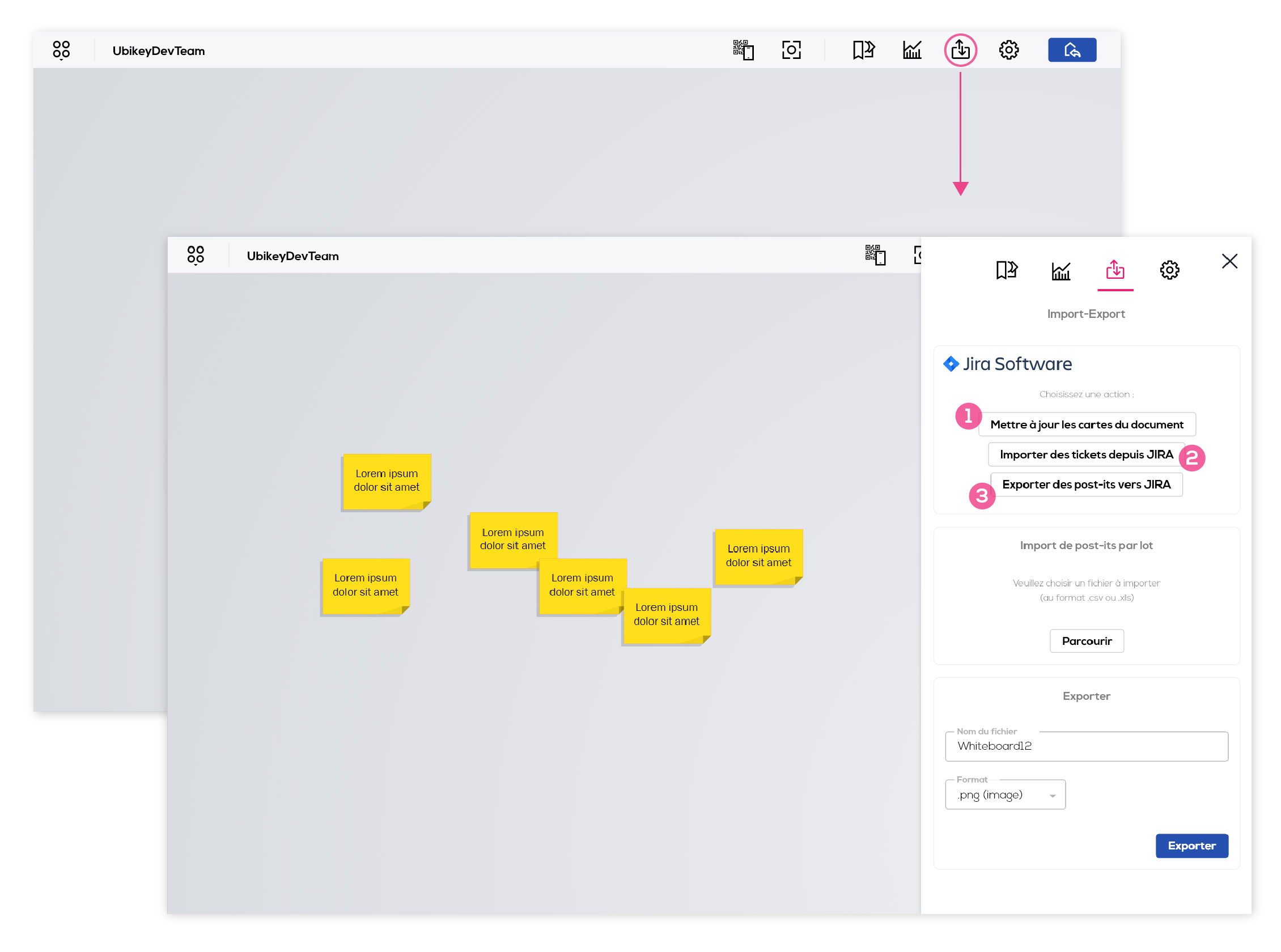
1 - "Mettre à jour les cartes du document" vous permet d'actualiser les données des cartes JIRA déjà importées dans ce document à partir des données de votre projet JIRA.
2 - "Importer des tickets depuis JIRA" vous permet d'importer puis d'utiliser vos tickets JIRA sous forme de cartes dans vos document Ubikey.
3 - "Exporter des post-its vers JIRA" vous permet de convertir vos post-its Ubikey en tickets dans votre projet JIRA.
Cliquez sur l'option "Mettre à jour les cartes JIRA du document".

4 - Choisissez l'espace JIRA dans lequel se trouvent les cartes que vous souhaitez mettre à jour. Cet espace doit avoir été préconfiguré par votre administrateur pour être accessible ici.
5 - Cliquez sur "Me connecter".
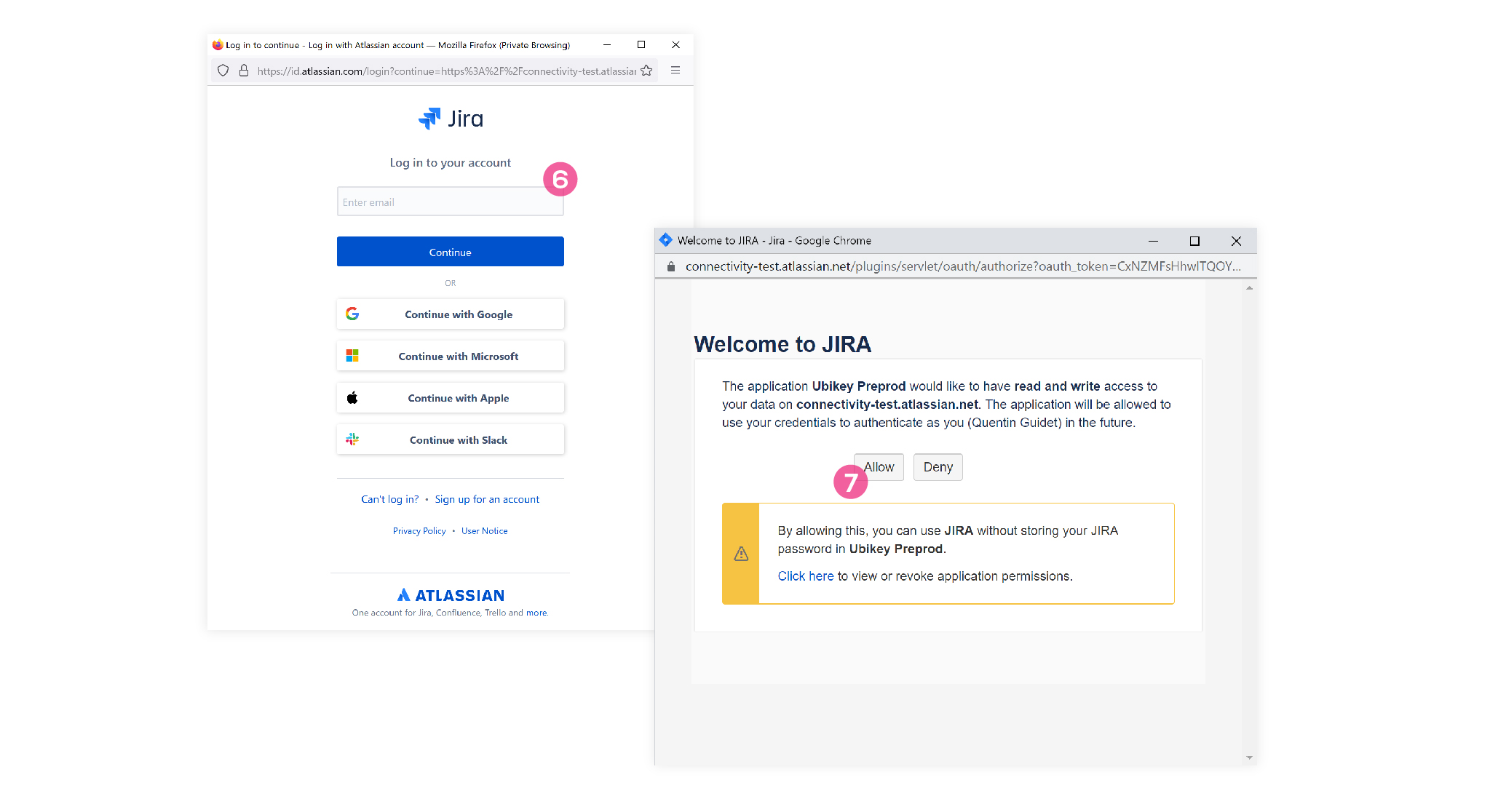
6 - Connectez vous à votre espace JIRA avec votre méthode habituelle. Si vos identifiants sont sauvegardés dans votre navigateur vous n'aurez pas à les ressaisir et passerez directement à l'étape 7.
7 - Cliquez sur "Allow" pour autoriser l'accès à votre espace JIRA.

8 - Seules les cartes JIRA liées à des tickets appartenant à l'espace auquel vous êtes connecté pourront être mise à jour. Elles sont mise en valeur par l'icone "Update JIRA". Si votre document contient des cartes provenant d'espaces JIRA différent, répéter la manipulation pour chaque espace.
9 - Cliquez sur "Mettre à jour" pour finaliser la mise à jour.
Fonctionnalités connexes :
Les cartes JIRA
Exporter des post-its vers JIRA
Importez vos tickets JIRA dans vos documents Ubikey